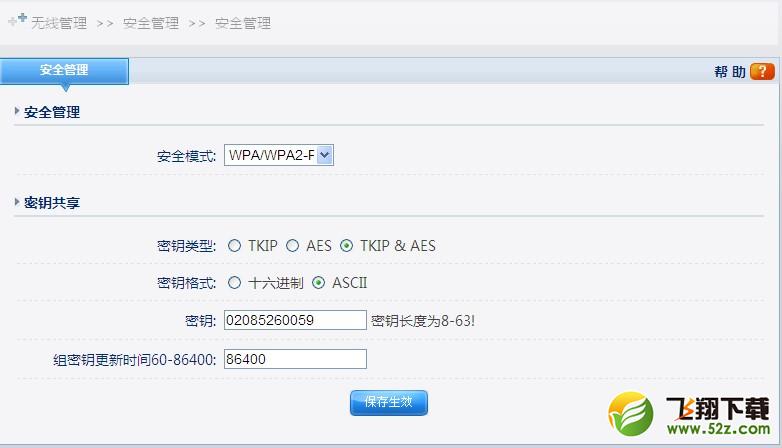您所在的位置: 首页 > 教程首页 > 数码电子 > 史上最全的路由器设置教程
1.1外网线(Internet)插入路由器WLAN接口;
1.2一条经测试无误的网线,一端插入路由器的任一LAN接口,通常插入“1”接口;另一端插入电脑的网卡接口。路由器的LAN指示灯、电脑网卡指示灯均“亮”。
2.设置终端
主要设置电脑的IP地址。
右击“网上邻居”→“属性”→右击,已连接上的“本地连接”→属性→选“Internet协议”→点击“属性”按钮→选“自动获得IP地址”→“确定” →退出。


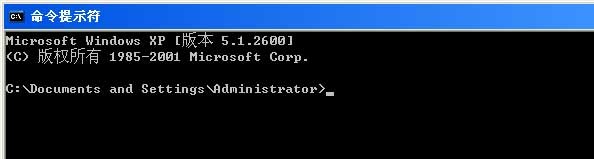
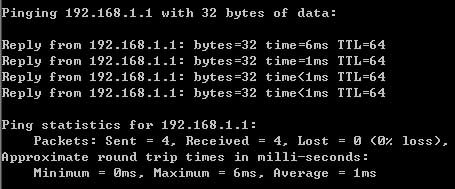
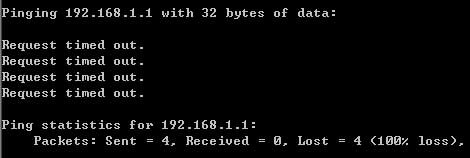

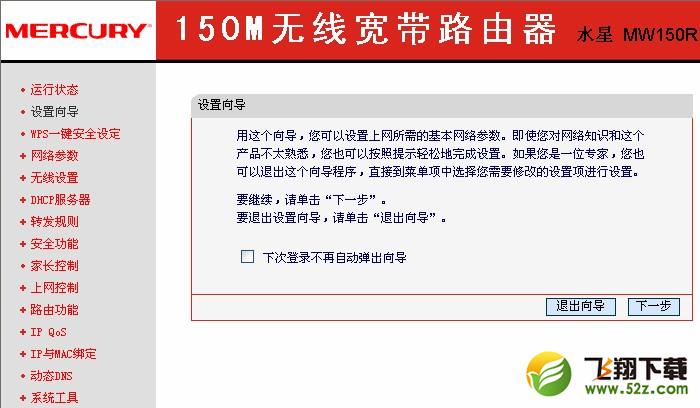
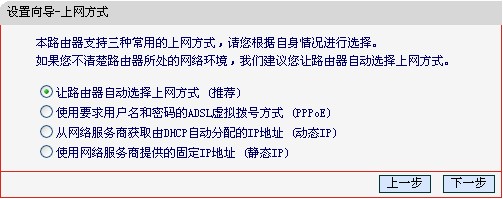
……
4.3点击“下一步”,至出现“无线设置”界面。

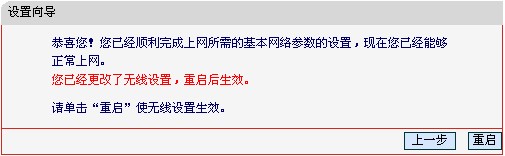
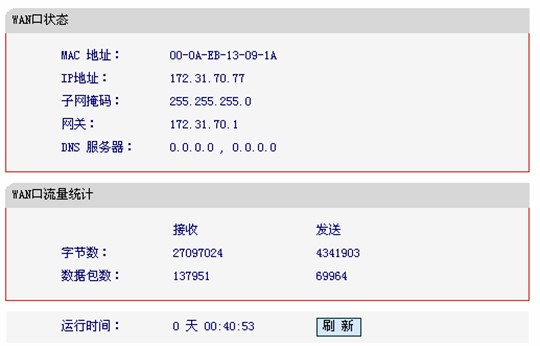
5.1“WAN口状态”窗口中的“IP地址”如不是“0.0.0.0”;
5.2“WAN口流量统计”窗口中,数值在“不断变化”。
设置成功!
磊科无线路由器安装设置
下面以磊科NW705P为例,介绍磊科无线路由器的设置方法:
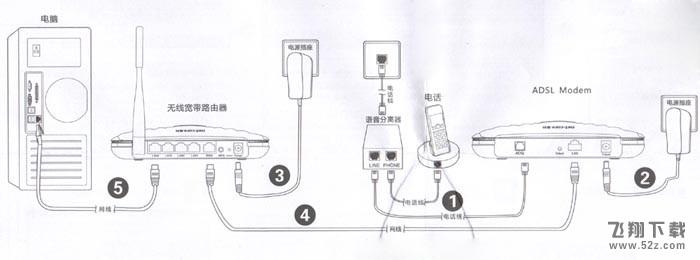


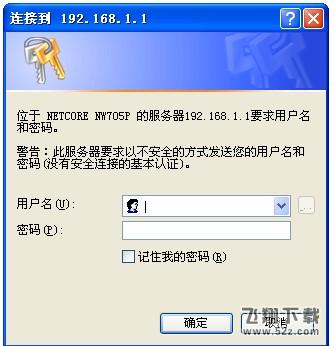
下面是进入路由器的界面,这个是新版的705界面。
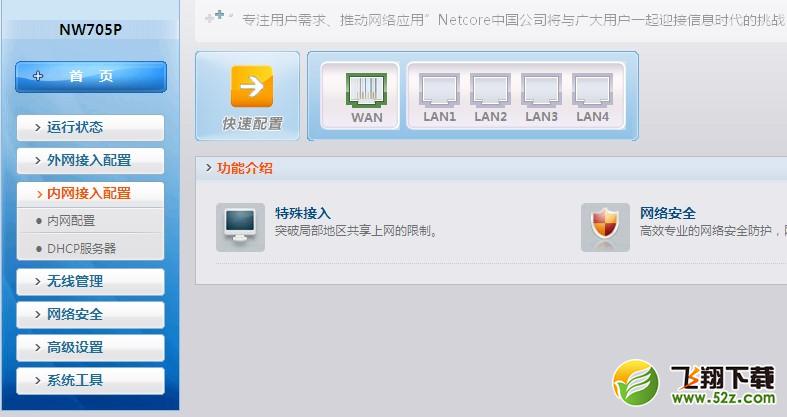
第一步:外网接入配置》外网配置
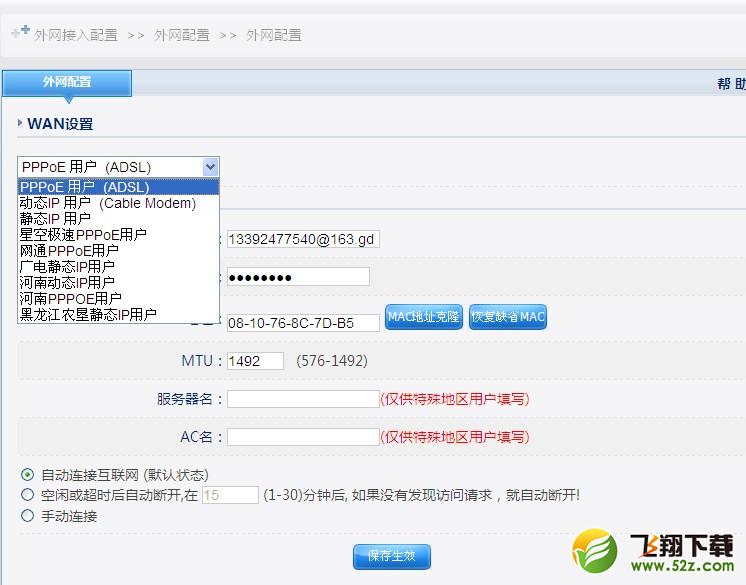
1、 现在外网的连接方式。一般情况都是电信或网通给予的账号和密码,这样情况选择PPPOE用户就可以
2、 把账号和密码输入后就可以了 。如果当地封杀路由器的话,建议用办理宽带的第一台电脑登路路由器,再此界面点击MAC地址克隆。 设置以上的点击保存就可以了。外网已经设置好了
第二步:内网接入配置》内网配置
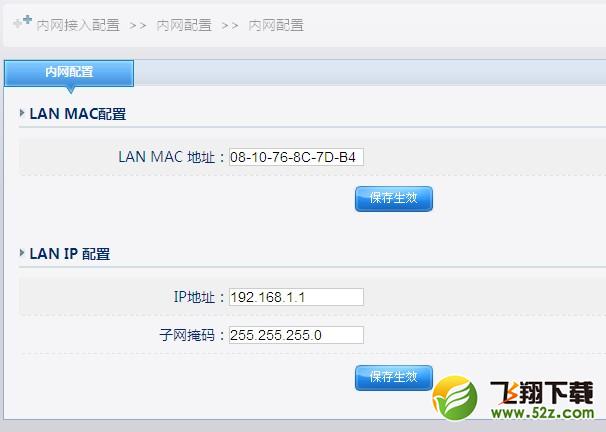
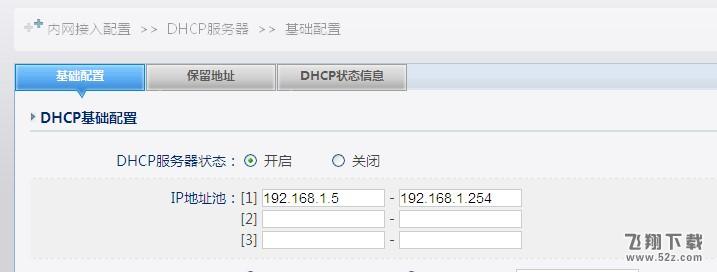
下面就是重点,如何设置无线网络(WIFI)
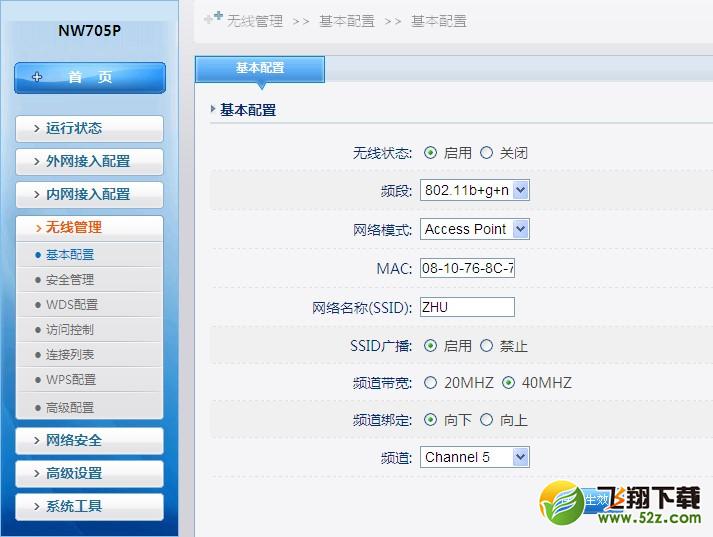
第三步:点击无线管理》基本设置
这里需要我们设置:
频段 :选择B+G+N
网络模式:ACCESS PIONT 就可以(默认)
网络名称:SSID 可以随意更改的
其他选项默认就可以了。
第四步:无线管理》安全管理